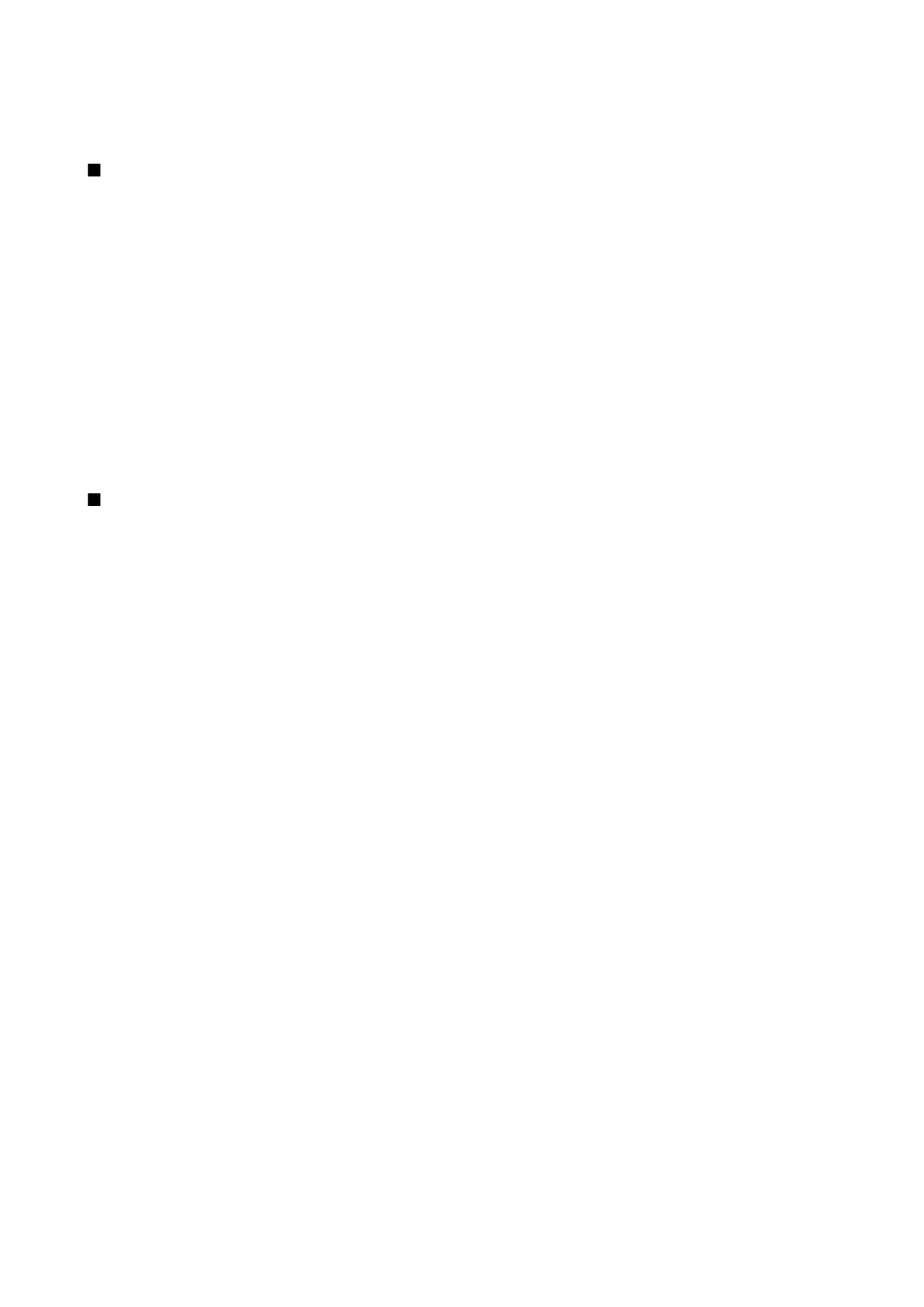
Prieigos taškų grupės
Norėdami sukurti prieigos taško grupę, pasirinkite
Prieigos taško grupės
>
Funkcijos
>
Nauja grupė
.
Grupės pavadinimas
laukelyje įrašykite grupės pavadinimą.
Ryšio perjungimas
laukelyje nustatykite, ar jūsų telefono ekrane rodyti ryšio perjungimo
procesą. Pasirinkite ir keiskite prieigos taškus, priklausančius šiai grupei
Prieigos taškai
skyriuje.
Norėdami įtraukti prieigos tašką į pasirinktą prieigos taško grupę, pasirinkite
Prieigos taškai
>
Funkcijos
>
Pridėti prieigos
tašką
ir norimą įtraukti prieigos tašką.
Norėdami redaguoti prieigos tašką prieigos taškų grupėje, pasirinkite prieigos tašką ir
Funkcijos
>
Taisyti
.
Norėdami ištrinti prieigos tašką prieigos taškų grupėje, pasirinkite prieigos tašką ir
Funkcijos
>
Pašalinti
.
Norėdami nustatyti tvarką, kuria prieigos taškai naudojami el. pašto duomenų siuntimui tarptinkliniu ryšiu, pasirinkite prieigos
taško grupę ir
Pakeisti
. Pažymėkite prieigos tašką ir pasirinkite
Funkcijos
>
Padidinti pirmenybę
arba
Sumažinti pirmenybę
.
Norėdami pakeisti prieigos taško SMTP parametrus, iš prieigos taško grupių sąrašo pasirinkite prieigos tašką ir paspauskite
slinkties klavišą. Pažymėkite
Prieigos taškai
ir paspauskite slinkties klavišą. Pasirinkite norimą prieigos tašką iš prieigos taškų
sąrašo, pasirinkite
Funkcijos
>
SMTP parametrai
ir iš toliau išvardytųjų:
•
Pakeisti SMTP serverį
— esamų SMTP serverio parametrų atšaukimas.
•
SMTP serveris
— serverio pavadinimo arba IP adreso keitimas.
•
Saugus ryšys
— pasirinkite, ar naudoti saugų ryšį.
•
Naud. autentifikavimą
— pasirinkite, ar naudoti atpažinimą.
•
Vartotojo vardas
— vartotojo vardo keitimas SMTP serveriui.
•
Slaptažodis
— slaptažodžio keitimas SMTP serveriui.